Sistema comercial simples de código de barras e código QR
e agora com relatório de receita!
Acompanhe seu lucro, custo e receita por dia, semana, mês ou o tempo todo!
Rápido QR Code e Barcode Reader e Saver
Inventory tracker permite que você acompanhe os números de estoque de seus produtos.
O módulo de cálculo permite somar os preços dos itens digitalizados e reduzir o número de estoque quando você faz a "venda".
Esta é a versão DEMO e possui algumas restrições.
Você pode instalar a versão FULL PRO a partir daqui.
https://play.google.com/store/apps/details?id=com.pmobile.barcodeapppro
Na versão PRO:
+ Exportar banco de dados para suporte a arquivo XLS
+ Importar arquivo XLS para suporte de banco de dados
+ Gravação de código ilimitada.
Como usar?
* Basta tocar no botão "Iniciar" e visualizar o código QR usando a câmera do seu dispositivo.
* Se o código digitalizado for salvo antes, os detalhes serão exibidos.
* Você pode desativar isso na página "Configurações".
* Você pode ligar / desligar o flash quando a luz não for suficiente.
* Você pode ler e salvar no banco de dados códigos QR e códigos de barras.
* Com o botão "Inventory Tracker", você pode gerenciar informações sobre o estoque de registros. Selecione um item para adicionar entrada / saída de estoque.
* Através do botão "Relatório de transações" você pode ver as transações de estoque DIÁRIA, SEMANAL e MENSAL.
* Com o botão "Procurar resultados", você pode pesquisar e filtrar os códigos salvos. Ao selecionar um deles, você pode editá-lo ou excluí-lo.
* O suporte para exportação e importação de resultados está disponível apenas na versão PRO.
* Com o suporte "Exportar resultados", você pode exportar os resultados para um arquivo XLS. O arquivo é salvo no diretório "qrcode_reader_exports" em seu cartão SD. (somente na versão PRO)
* Com o suporte "Import Results", você pode importar dados de um arquivo XLS localizado no diretório \ "qrcode_reader_exports \" para o banco de dados. (apenas na versão PRO)
Você pode adicionar imagens aos registros na página Browse-> Record Details.
Toque no botão Editar, toque no botão Selecionar imagem e toque no botão Salvar.
Uso do modo de cálculo
1. Digitalize o código de barras. Se for encontrado um registro, o item será listado e o preço será somado.
2. Toque no botão Digitalizar para digitalizar e adicionar novos itens.
3. Toque no item para editar o número de cópias.
4 Toque no botão cancelar no item para removê-lo da lista.
Contate pmobilesoft@gmail.com para suas dúvidas e sugestões.
Um possível cenário de uso para um comerciante:
você pode encontrar o preço de seus produtos digitalizando o código de barras dele.
1. Em primeiro lugar, digitalize e salve os códigos de barras de seus produtos junto com o preço. Dessa forma, você constrói seu próprio banco de dados de código de barras.
2. Em seguida, quando necessário, digitalize o código de barras de um produto e as informações de preço que você salvou antes aparecerão.
É ALTAMENTE recomendado exportar os resultados para um arquivo regularmente para evitar PERDA DE DADOS. Então, você pode importar o arquivo exportado para recuperar o banco de dados.
## POR FAVOR, VOTE PARA APOIAR-NOS ## + Rastreador de inventário é adicionado. + Tela de relatório de transação DIÁRIA, SEMANAL e MENSAL adicionada. + Adicionando imagem aos registros é adicionado. + Modo de cálculo adicionado.

 nubia Z18
nubia Z18

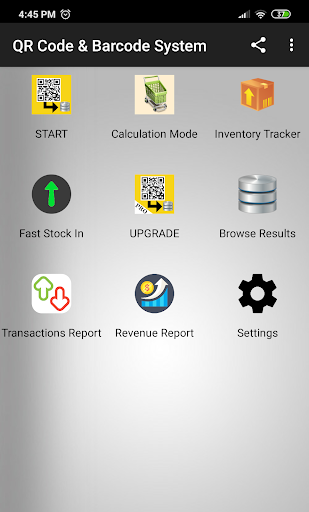
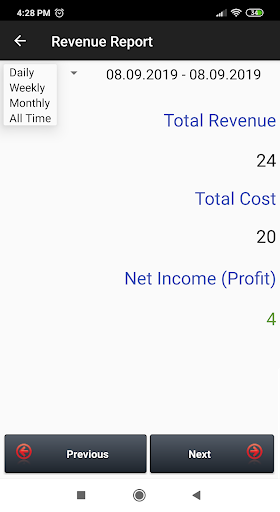
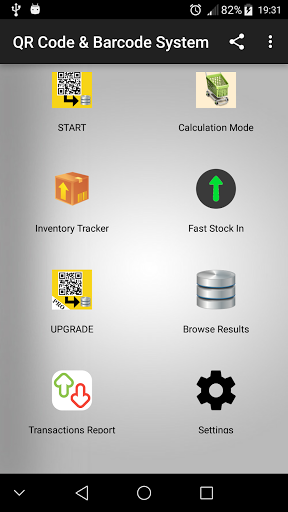
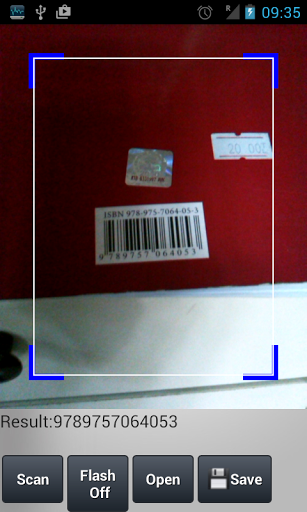
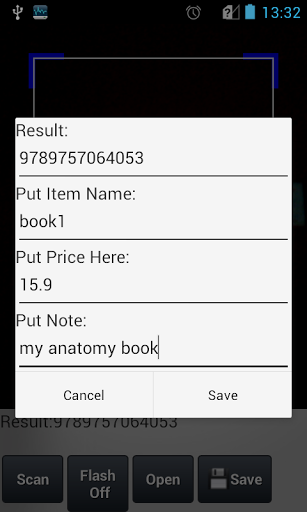
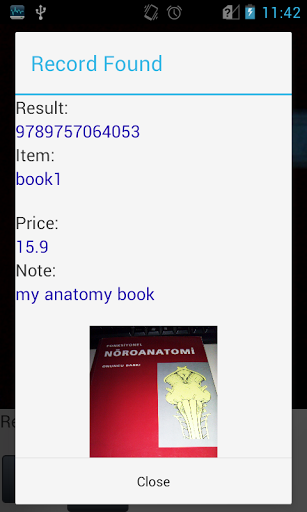
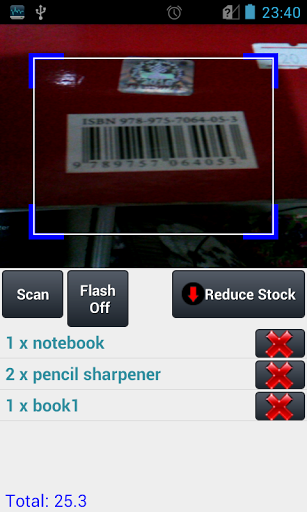
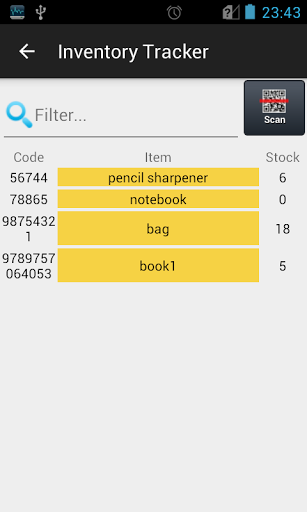
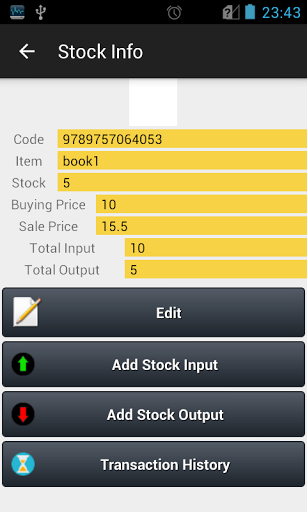
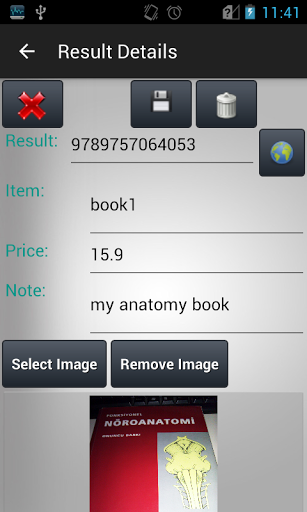
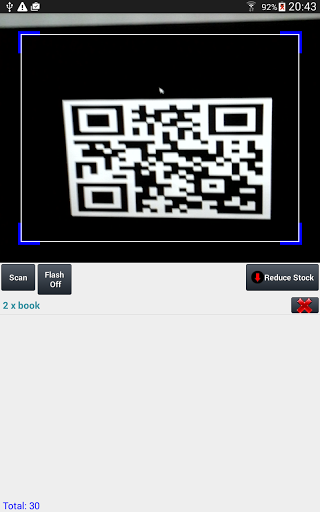
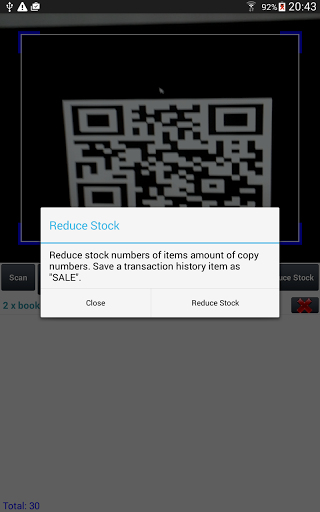
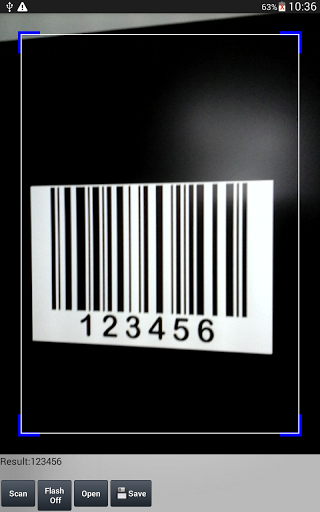
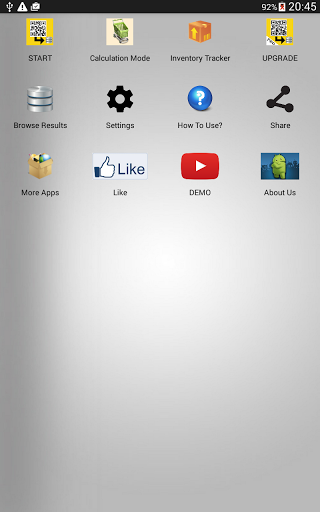
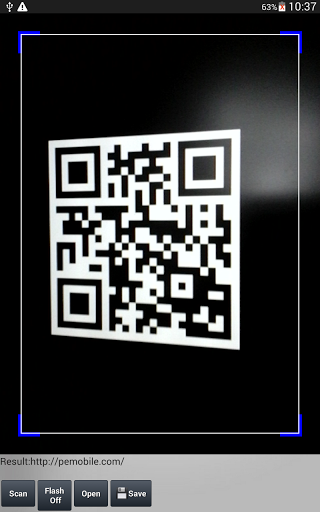
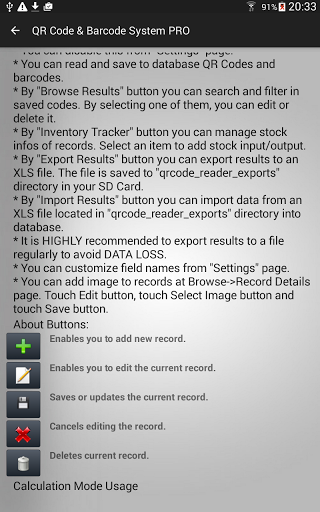
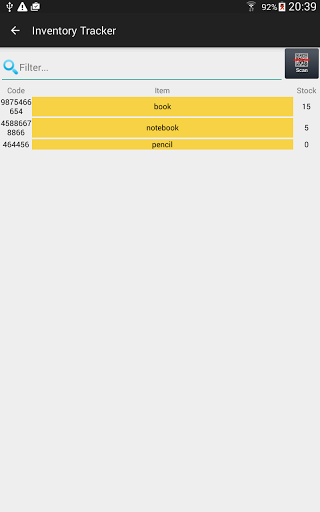
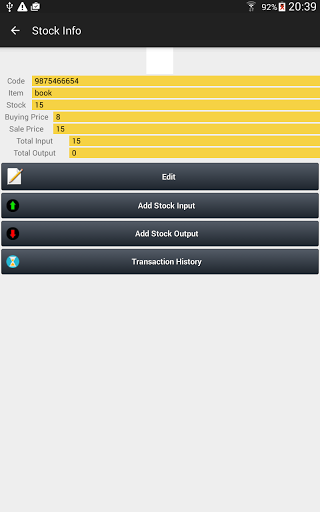
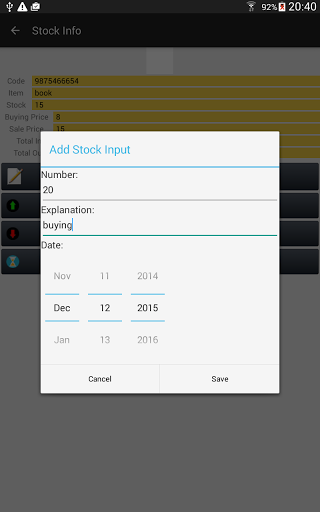
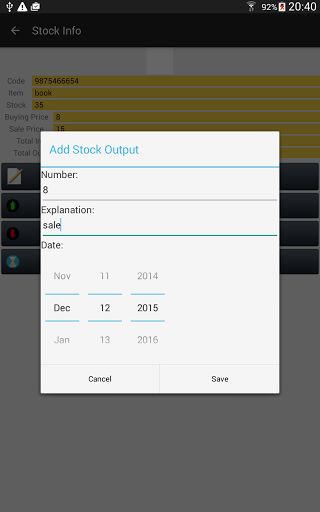
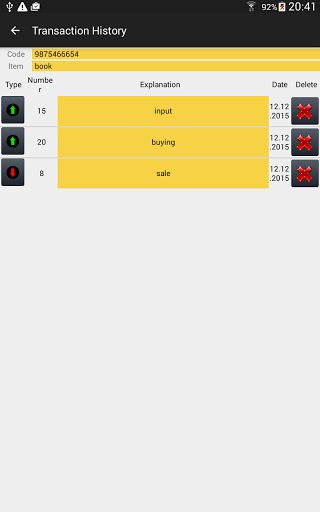
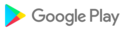

















![icon Root/Super Su Checker Free [Root] para nubia Z18](https://img.apkcafe.pt/img:bz03cHN3ZjYmbD00NzgmaD1wbmcmZj1HbGk5MCZpPTA)




















































